レビュー
Razer初のゲームパッドにして,初のXbox 360対応デバイスは買いか
Razer Onza Tournament Edition
 |
国内では発売順が前後し,“Xbox 360対応製品”として「Razer Chimaera」の後に続くこととなったが,Razerブランドにとっては,Onza TEとOnzaこそが,コンシューマ市場参入第1弾製品である。
Onza TEとOnzaの違いは,アナログスティックの抵抗力(≒固さ)を調整できる機構を搭載しているかどうかと,ケーブルが布巻き仕様かどうか。それで,1000円程度の価格差が設けられている。
 |
 |
Xbox 360純正ゲームパッドたる「Xbox 360 Controller」(以下,Xbox 360パッド)にはない,Razer Onzaシリーズとしての主な特徴は,(詳細は後述するけれども)以下のとおりだ。
- 任意のボタンを割り当て可能な「Multi-Function Buttons」(以下,MFB)
- 「Razer Hyperesponse」テクノロジによる[A/B/X/Y]ボタン
- 4方向が分離独立したハットスイッチ(=方向キー)
というわけで本稿では,より高機能なOnza TEをとりあげ,チェックしていきたいと思う。
ちなみにOnzaの読みは「オンザ」。Razer USAはXbox 360対応デバイスに,想像上の動物名から名を与えているが,おそらくOnzaというのはメキシコにいると伝えられる猫科の動物がその由来だ。
まずは外観から。基本的なフォルムを除けば
Xbox 360パッドとの相違点は少なくない
 |
本体サイズは154(W)×109(D)×60.5(H)mmで,同152(W)×107(D)×59(H)mmとなっているXbox 360パッドと比べると縦横高さのすべてで1〜2mmほど大きいことになるが,まあ,このあたりは誤差の範囲といってよさそうだ。ただ,グリップ部はXbox 360パッドと比べて3〜4mmほど厚みが増しており,握ったときの印象はOnza TEのほうが明らかにふっくらしている。
 |
 |
 |
 |
 |
実際に握ってみる
〜抵抗力調整機構とMFBはやはり面白い
 |
というわけで以下,パーツごとに見ていくこととしよう。
■左右アナログスティック
 |
で,実際の効果だが,右回りに限界まで回してみると,確かに固くなっている。指で倒した感触でも明らかだが,目一杯倒した状態から指を離したとき,静かにすっとニュートラルまで戻るあたりからも,効果のほどは確認可能だ。
 |
 |
 |
 |
通常,アナログスティックを任意の方向に一杯まで倒すと,スティックが,スティックの可動域を規定する枠に当たる。スティックを倒すとカコンカコンと音が鳴るのはそのためだ。
だが,Onza TEで抵抗力を高めると,かなり力を入れない限り,枠と触れるほど倒し込むのが難しくなる。つまり,「最大の入力」を行うのが難しくなってしまうのだ。PCと接続し,ゲームコントローラのプロパティを利用しながら,「それなりの力でスティックを一杯まで倒せる抵抗値ポイント」を探っておく必要があるだろう。
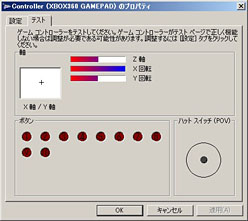 抵抗力を最も弱くした(工場出荷時の)設定で,右スティックを倒せるだけ倒し,スティックの可動域を規定する枠に当てた場合。「X回転」のメーターが右に振り切れており,最大入力がなされていると分かる |
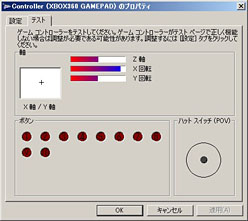 こちらは,抵抗力を最も強くした状態。常識的な範囲で右アナログスティックに強い力を込めて倒してみたが,その程度では「X回転」のメーターが振り切れるまで持って行けない。ゲーム中ではこの程度が限界だ |
■Multi-Function Buttons(MFB)
左右の肩部分に1個ずつ用意され,それぞれに任意の1ボタン機能を割り当てられるようになっているMFB。ここまであえて触れてこなかったが,Onza TE(&Onza)はXbox 360パッド完全互換品なので,PC上で使うときにも,別途ドライバを用意したりする必要はない(※有志作のドライバなどを自己責任で導入したいなら話は別だが)。
なので,Onza TEでも,物理的に[LMFB][RMFB]というボタンは増えているが,論理的には1個も増えていない。そう,MFBというのは,Xbox 360パッドにあるボタンのうち,任意の2つを,[LMFB][RMFB]にも割り当てられるという機能なのである。
工場出荷状態だと,[LMFB]には[X],[RMFB]には[Y]がそれぞれ割り当てられているが,本体背面に用意されたLEDインジケータと2つのリマップ(再割り当て)ボタンを使えば,変更は簡単に行える。
[LMFB]の場合,設定方法は下記のとおり。[RMFB]でもリマップボタンが異なるだけだ。
- [Remap Left]ボタンを押す。すると,「いま割り当てられているボタン」がLEDインジケータに表示される
- [Remap Left]ボタンを押したまま,「割り当てたいボタン」を押す
- 割り当て完了
 |
 |
設定にあたっての注意事項は2つで,1つは,右肩にある[RMFB]ボタンには,左側の入力系統である左アナログスティックボタンや[LB][LT]は割り当てられないこと。逆も同様だ。ゲームの操作系は必ずしもシンメトリーにはならないので,やや不可解な仕様だが,割り当て時の混乱を避けるためかもしれない。
もう1つは,ハットスイッチを割り当てられないこと。これも理由は示されていない。
■ハットスイッチ
 |
なお,ボタンのストロークはやや大きめ。Xbox 360パッドと異なり,押下時には控えめながらカチカチとした音が鳴る。
■[A/B/X/Y]ボタン
 |
ストロークが短い以上,押下への反応は速く,もちろん反発も速い。ストロークが深く,コスコスと押すタイプのXbox 360パッドとは異なり,ボタンが押されている/押されていないという境界がハッキリしているのが気持ちいいのだ。最初は違和感があるかもしれないが,最終的には多くの人が気に入りそうなボタンだといえる。
■トリガー
 |
個人的に気になったのは,[LB][RB](というか[LMFB]と[MRFB]も同じなのだが)これらトリガーボタンを押下したときのカチッという音が,Xbox 360パッドのそれと比べて格段に大きいこと。感嘆符を付けて「カチッ!」と表現したいくらいで,これはもう,うるさいと言ってしまって差し支えなさそうだ。仮に誰かが寝ている隣でOnza TEを使う場合,眉間にシワが寄せられることを覚悟しておいたほうがいいだろう。
なお,最後に一応[BACK][START]ボタンの位置変更について触れておくと,Xbox 360パッドにある「押下時にハットスイッチや右アナログスティックと干渉することがある」という問題が解決しており,なかなかいい。干渉の解消が意図して行われたものかどうかは分からないが,アイデア賞モノと言っていいように思う。
FPSとドライブ,格闘,2D STGで試す
前二者は◎,後二者は△
というわけで,Xbox 360パッドと比べて,操作感に関する要素では細かく手が入っていることが分かってもらえたと思う。実際,Xbox 360パッドと比べて何も変わっていないのは,[Xboxガイド]ボタンくらいのものだ。
では,これらの改良は,実際のゲームプレイにおいて,実を結んでいるのか。今回は「バトルフィールド:バッドカンパニー2」(以下,BFBC2)と「F1 2010」「スーパーストリートファイターIV アーケードエディション」(以下,スパIVAE)「ぐわんげ」の4タイトルでテストしてみたい。
なお,選考基準は「精密な操作が必要であること」。F1 2010のみPC,残りはXbox 360上でのテストとなる。
■FPS:バトルフィールド:バッドカンパニー2(Xbox 360)
Xbox 360版ということで,ほとんどの人がXbox 360パッドでプレイするだろう本作。移動に使う左アナログスティックの抵抗力はデフォルトのまま,AIMに使う右スティックのみ抵抗力を上げてプレイしてみると,単純に射撃の精度が上がるというか,少なくとも,フィーリングは好みのものに落とし込める。
なお,MFBで受けられる恩恵は確実にあり,たとえばデフォルトで右アナログスティックの押下に割り当てられているクランチ(しゃがみ)を[RMFB]ボタンへ割り当てると,AIMしながらのしゃがみ/立ち切り替えが容易になる。動作のパターンを確実に増やせる印象だ。
■ドライブ:「F1 2010」(PC)
PlayStation 3 / Xbox 360)が10月に発売ということでチョイス。
今回は,抵抗力を上げた左アナログスティックにステアリングを割り当ててみたが,これはもうXbox 360パッドと比べれば「異次元」というほかないだろう。ストレートの直進安定性は高まり,ライン取りはスムーズになり,高速コーナーでスティックの角度を長い時間維持できるようになり,とにかくハンドリングが安定する。
「Xbox 360パッドをドライブゲームに適応させるため,ボディとスティック部分とをゴムで縛る」人もいると聞くが,その悩みからは間違いなく解放されるはずだ。
また,F1 2010でもMFBの有効性は分かりやすい。左アナログスティックをステアリングに割り当てる場合,左アナログスティックボタンは事実上使えないことになるが,MFBがあるOnza TEでは,本来なら使えないはずのスティック押下に操作を割り当てられるので,ゲームパッド側で行える操作が増えることになる。シミュレーションに近い操作系のドライブタイトルほど,複雑なボタン操作が要求されるだけに,これはかなり大きな恩恵だといえる。
■格闘:スーパーストリートファイターIV アーケードエディション(Xbox 360)
PPが全然上がらない怨念を込めつつチョイス。一般的に,アナログスティックを使って操作をする人はまずいないと思われるので,本タイトルではハットスイッチを方向キーとして使ってみる。
 |
ただ,Xbox 360パッドと持ち替えながらしばらく遊んでみると,徐々に違和感を覚えてくる。
たとえば昇竜拳をしゃがみ状態で出せる簡易コマンドである,
しかしOnza TEのハットスイッチでは,各方向のボタンが分離しているため,基点となる下から,親指を左下,下,右下といった具合に指を「スライド」させなければならないのだ。
ハットスイッチの表面が滑らかになるよう加工したり,練習を重ねたりすればもしかしたら,という気はしないでもないが,今回触った限り,そこに労力をかけるメリットはあまり見えてこなかった。
■2Dシューティング:ぐわんげ(Xbox 360)
そういえば遊びそびれていたのを思い出してチョイス。
まずはハットスイッチでの操作だが,結論からいうと厳しい。というのも,各方向のボタンが独立していることがアダとなって,親指を方向パッドの中心付近で動かしていると,4方向すべてのボタンを同時押しした状態になってしまうためだ。全ボタンを同時に押した状態だと,自機が止まってしまう。これではちょっとゲームにならない。
 |
この手のデジタル入力を前提としたゲームをアナログスティックでプレイした場合,スティックを倒した状態からニュートラルに戻るまで距離(すなわち時間)が長くなる。その点で,どうしても方向パッドのレスポンスの良さにはかなわないというのが「常識」である。
しかしOnza TEでアナログスティックの抵抗力を高めた状態なら,そもそも,それほどスティックが倒れ込まない(=無駄な力が入っていても自然に倒れない)ので,結果的にボタン押下状態とニュートラルの間隔をつねに狭い状態を維持できる。そしてそれに伴い,動作もキビキビしたものとなる。Xbox 360パッドのスティックとは段違いだ。
ただ,デジタル入力ならではの,いわゆる“ちょん避け”的なドット単位の動きができるかというと,それはまた別の話。残念ながら筆者は生粋のシューターではなく,あまりいい加減なことも書けないので,自称残念シューターたる同僚の「まあ無理よね」というコメントを引用しつつ,「少なくとも,アナログスティックを使ってプレイする限り,Xbox 360パッドと比べて操作性は格段に向上する」と述べるに留めておきたい。
Xbox 360パッドを砥石で研いだような一品
導入のハードルも低く,用途次第では乗り換えに最適か
 |
 |
そのため結論としては,「ハットスイッチによるデジタル入力を多用するタイプのアクションゲームを除けば,基本的に,Xbox 360パッドよりワンランク上の操作性を期待できる」といったところになるだろう。FPSやドライブ系では,おそらくどんなプレイヤーでも,Xbox 360パッドを使うよりも高いスコアを出せるようになるはず。方向キーとしてアクションゲームで使うのには向かないハットスイッチも,セパレートタイプならではの正確さで,メニュー操作や文字入力を多用する局面におけるストレスを軽減してくれるに違いない。
専用ドライバを必要としない設計のため導入のハードルも低く,「Xbox 360パッドからの乗り換えたい人の有力候補」というポジションを確立つできそうなOnza TE。実勢価格は4500〜5200円程度(※2011年9月6日現在)で,Xbox 360パッドと比べて1000〜2000円ほど高いが,それだけの価値を見出せるといった印象だ。アナログスティックを多用するプレイヤーに推せるゲームパッドだといえる。
Amazon.co.jpでOnza TEを購入する
Razer日本語公式Webサイト
- 関連タイトル:
 Razer
Razer
- この記事のURL:
Copyright (C) 2023 Razer Inc. All rights reserved
























